当前位置>
系统教程>
windows10电脑怎么录屏?windows10电脑录屏教程
windows10电脑怎么录屏?windows10电脑录屏教程
发布时间:2022-07-27
作者:admin
来源:石大师官网
windows10电脑怎么录屏?
需要用到电脑录屏的用户有福啦,今天安利一款好用的录屏软件。需要的快来学起来,用电脑录屏可以干很多有趣的事,希望能帮助您录到想要的录像。
windows10电脑如何录屏
1、我们先到网上下载“迅捷屏幕录像工具”。
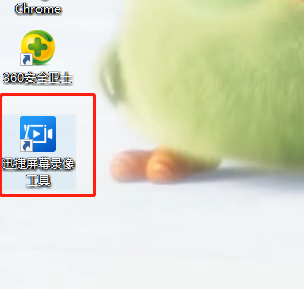
2、打开软件工具首先进行录屏设置,在各种选项下选择合适的选项卡。
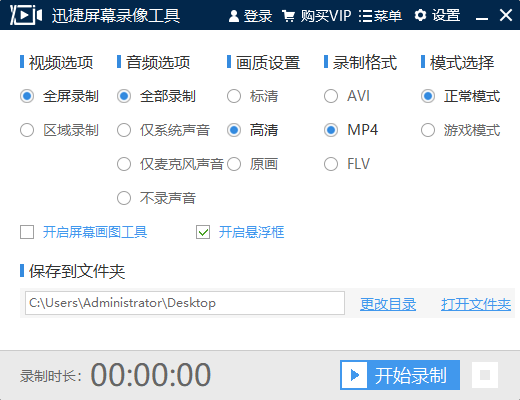
3、然后点击开始录制,左键拖住选中录制区域(淡红色范围为选中区域)。
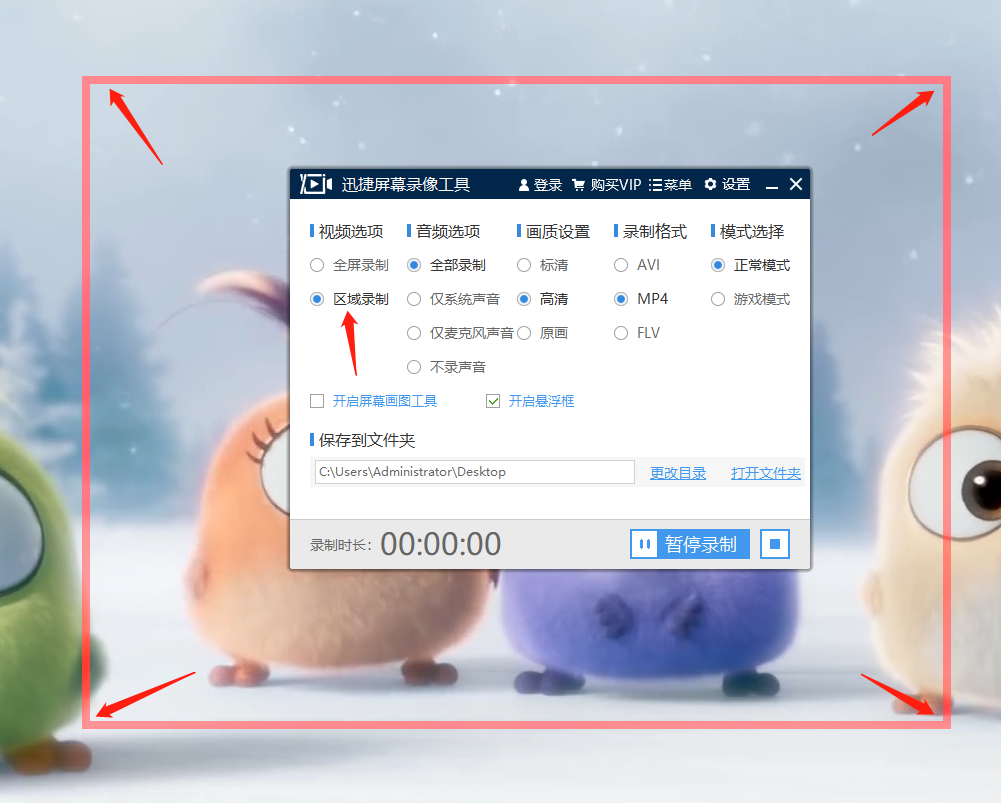
4、录制结束后点击暂停录制旁边的方形图标,然后可在文件夹中找到并且观看录制的视频。
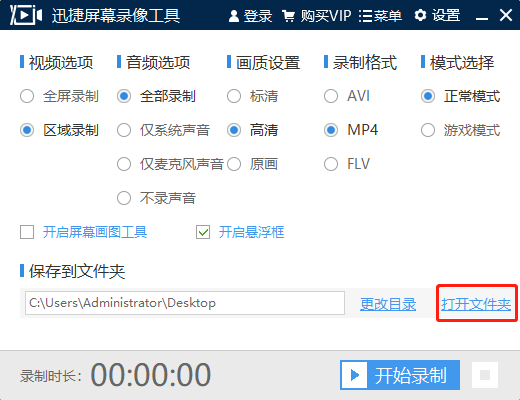
windows10电脑怎么录屏?按照上面的一系列操作后,相信会对您有一点帮助,感谢您浏览我们的文章。